在這里我們打開一張圖片(見圖1),我們可以看到這張照片拍的有點軟,我們要對照片進行下調整,讓細節硬朗起來,其它的更加柔和,做一種比較夢幻的效果,過去的做法可能是復制一層圖片用銳化加蒙版,要讓皮膚看上去好,就要再復制一層圖片,加模糊加蒙版。但是在新ps里,所有的調節都只針對于一張底圖,讓我們看看是如何實現的。

圖1
首先,我們要對一張圖片應用智能濾鏡,我們首先要把圖片轉換成smar object 智能對象,你有兩個方法進行轉換,在選中要轉換的那一層的前提下,一個是在layer菜單下--- smart objects選擇convert to smart object轉換成智能對象(見圖2);另一個方法更加簡單,在filter菜單下選擇convert to smart filters轉換成智能濾鏡(見圖3),這個時候會出來一個對話框,問你要使用可再次編輯的智能濾鏡,就要把所選的層轉換成智能對象(見圖4),你只要ok確定,就可以了。
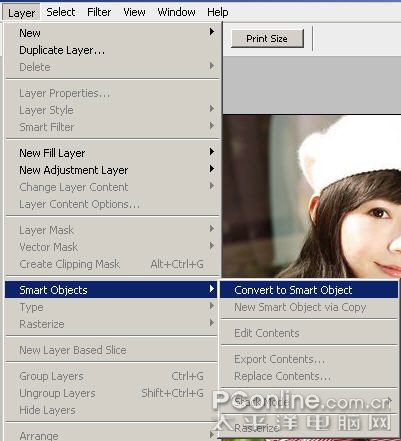
圖2

圖3
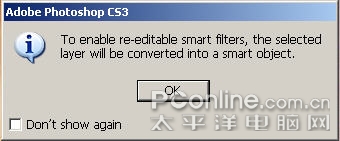
圖4
這個時候你觀察你的層,就會發現層的縮位圖上出些一個符號,就是說你的層已經是smart object(見圖5)。
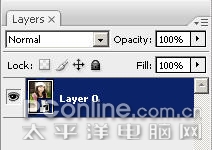
圖5
然后我們銳化一下圖片,在濾鏡/銳化下面找到智能銳化(見圖6)。
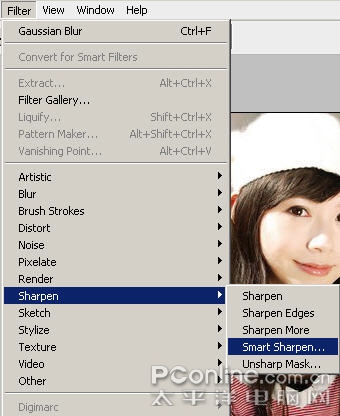
圖6
你可以看到這樣一個面板(見圖7),把amount設為200,radius設為2,remove改為lens blur,然后ok確定。這個時候觀察你的圖層,你會看到這樣的變化(見圖8),在你的圖片下面有一個smart filter,再下面是smart sharpen,就是說你這層圖片上被應用了智能濾鏡,而你要用到的所有的濾鏡都會附屬在smart filter下面,smart filter這層相當于是對所有應用在圖片上的濾鏡的管理。你可以在層上雙擊剛才用到的smart blur對其進行再調整,這在過去是不可能的,過去濾鏡效果不合適,就要退回去重做。現在就如同圖層樣式,調色等都可以再調整了。
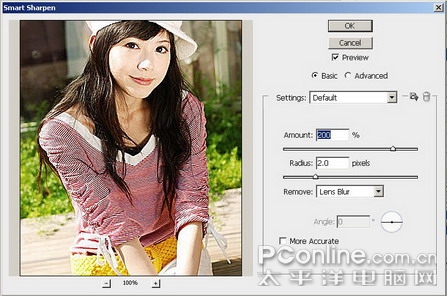
圖7
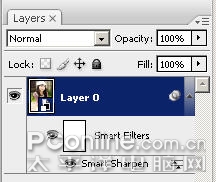
圖8
推薦設計

優秀海報設計精選集(8)海報設計2022-09-23

充滿自然光線!32平米精致裝修設計2022-08-14

親愛的圖書館 | VERSE雜誌版版式設計2022-07-11

生活,就該這麼愛!2022天海報設計2022-06-02
最新文章

5個保姆級PS摳圖教程,解photoshop教程2023-02-24

合同和試卷模糊,PS如何讓photoshop教程2023-02-14

PS極坐標的妙用photoshop教程2022-06-21

PS給數碼照片提取線稿photoshop教程2022-02-13
















